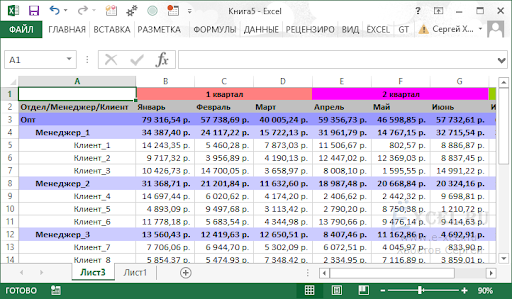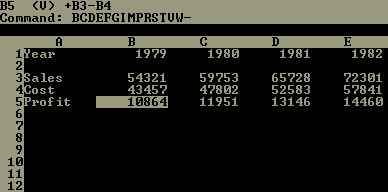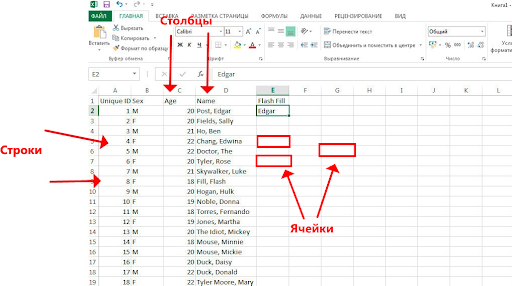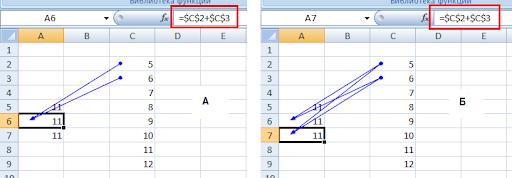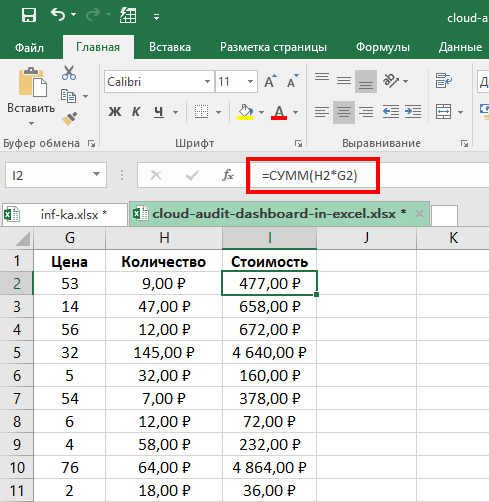Для чего используются электронные таблицы
Электронная таблица: что это такое, для чего предназначена
Содержание:
Применение электронных таблиц (spreadsheet, ЭТ) упростило работу миллионам людей, расширило возможности обработки, хранения и представления числовой информации. Обрабатываются они в коммерческих приложениях, например, Excel, либо бесплатных – Calc. Рассмотрим, что понимают под электронными таблицами, что они позволяют выполнять, какие преимущества дают. Расскажем, в каких сферах деятельности применяются.
Электронная таблица в информатике: что это такое
Ещё программу для обработки двухмерных массивов называют табличным процессором.
В отличие от обычных, ЭТ позволяют автоматически проводить динамические расчёты – пересчитывать значения после изменения исходных данных или промежуточных результатов. Например, если значение одной из клеток поменялось или введено ошибочно, на бумаге подкорректировать результат непросто. Все вычисления, где оно использовалось, придётся проводить заново. Excel автоматически подкорректирует результат после внесения любых изменений.
Также электронная таблица позволяет выполнять поиск, изменять формат данных, способ их представления, преобразовывать информацию, добавлять иллюстрации, делать выборку, устанавливать фильтры и многое другое. Подробнее о возможностях электронных таблиц и программе для их обработки читайте по ссылке.
Кратко о появлении и развитии
Название ЭТ получили от слова «spreadsheet» – размеченного линиями листа, используемого в бухгалтерии и сфере финансов на протяжении сотен лет. В начале 1960-х годов Р. Миттсен, профессор из Беркли, описал программу для работы с бюджетом, рассчитанную на работу с двухмерными матрицами. Она умела работать с формулами для каждой ячейки.
Концепцию дополнили Ландау и Пардо в конце 1960-х благодаря разработке LANPAR, запатентованной в 1983 году. Программа умела работать с ячейками, тогда их называли боксами, путём адресного обращения к ним по номеру столбика и строчки.
Это были прообразы современных ЭТ. Первой электронной таблицей считается VisiCalc – разработка студента Гарвардской школы бизнеса Д. Бриклина.
Применение
Электронная таблица предназначена для проведения вычислений, анализа, сопоставления, сравнения информации. С ее помощью легко проводить всевозможные манипуляции с числами: расчёты в сфере финансов, промышленности, инженерном деле, управленческой, исследовательской деятельности, образовании и десятке иных сфер. ЭТ применяются для формирования всевозможных отчётов – экспортируются в формат xls (xlsx) для дальнейшей обработки. Позволяют визуализировать числовую информацию для улучшения восприятия человеком посредством построения графиков, диаграмм, схем.
Из каких элементов структурно состоит электронная таблица
Рассмотрим структуру ЭТ, её основные элементы. Размещается она в документе преимущественно формата xlsx (xls), именуемого рабочей книгой. Каждая таблица помещается на новый лист или несколько, организованы они в виде вкладок, имена отображаются внизу слева.
Электронная таблица представляет собой совокупность строк и столбцов, место пересечения которых называется ячейкой или клеткой. Это наименьшая структурная единица ЭТ. Кроме числовой информации может содержать строчную – текст, графические материалы, формулы. Последние задают значения текущей или других ячеек.
Столбцы принято обозначать буквами английского алфавита: A – Z, если их число больше 26 штук, применяется адресация посредством двух букв, например, AA, AB…ZY, ZZ. Далее – перед адресом (ссылкой) добавляется ещё один символ: AAA-ZZZ. Столбцы расположены вертикально – сверху вниз. Excel позволяет добавлять 1 048 576 строк, количество символов в каждой – до 255. Для формирования сетки нужна вторая координата – номер строки. Последние имеют сплошную поочерёдную нумерацию от единицы до 16 384, помещают свыше 32 000 знаков.
Способы адресации
Ссылки на ячейки бывают:
Ячейка называется активной, когда на ней стоит курсор – можно вводить информацию. Для обработки или удаления клетки выделяются диапазонами или по-отдельности: клавишей мыши с зажатой кнопкой Shift либо Ctrl соответственно. Для них задаётся формат, цвет, размер, способ выравнивания, формула и прочее. В электронной таблице применяется понятие «диапазон» ячеек (клеток) – группа последовательно расположенных по вертикали или горизонтали ячеек, обозначается как B1:B22, где:
Значения клеток таблиц могут вводиться вручную либо вычисляться благодаря формулам. Например, для вычисления стоимости товара на складе целесообразно умножить количество продуктов на складе на их стоимость.
Электронная таблица представляет собой совокупность строк и столбцов, место пересечения которых называется ячейкой. Расскажите, какие данные можно вводить в ЭТ. Перечислите элементы электронной таблицы с обозначениями.
Электронные таблицы
Табличный процессор — категория программного обеспечения, предназначенного для работы с электронными таблицами. Изначально табличные редакторы позволяли обрабатывать исключительно двухмерные таблицы, прежде всего с числовыми данными, но затем появились продукты, обладавшие помимо этого возможностью включать текстовые, графические и другие мультимедийные элементы. Инструментарий электронных таблиц включает мощные математические функции, позволяющие вести сложные статистические, финансовые и прочие расчеты.
Что же такое электронная таблица? Это средство информационных технологий, позволяющее решать целый комплекс задач: Прежде всего, выполнение вычислений. Издавна многие расчеты выполняются в табличной форме, особенно в области делопроизводства: многочисленные расчетные ведомости, табуляграммы, сметы расходов и т. п. Кроме того, решение численными методами целого ряда математических задач; удобно выполнять в табличной форме. Электронные таблицы представляют собой удобный инструмент для автоматизации таких вычислений. Решения многих вычислительных задач на ЭВМ, которые раньше можно было осуществить только путем программирования, стало возможно реализовать Математическое моделирование. Использование математических формул в ЭТ позволяет представить взаимосвязь между различными параметрами некоторой реальной системы. Основное свойство ЭТ — мгновенный пересчет формул при изменении значений входящих в них операндов. Благодаря этому свойству, таблица представляет собой удобный инструмент для организации численного эксперимента:
Дополнительные удобства для моделирования дает возможность графического представления данных (диаграммы); Использование электронной таблицы в качестве базы данных. Конечно, по сравнению с СУБД электронные таблицы имеют меньшие возможности в этой области. Однако некоторые операции манипулирования данными, свойственные реляционным СУБД, в них реализованы. Это поиск информации по заданным условиям и сортировка информации.
В электронных таблицах предусмотрен также графический режим работы, который дает возможность графического представления (в виде графиков, диаграмм) числовой информации, содержащейся в таблице.
Основные типы данных: числа, как в обычном, так и экспоненциальном формате, текст – последовательность символов, состоящая из букв, цифр и пробелов, формулы. Формулы должны начинаться со знака равенства, и могут включать в себя числа, имена ячеек, функции (математические, статистические, финансовые, текстовые, дата и время и т.д.) и знаки математических операций.
Электронные таблицы просты в обращении, быстро осваиваются непрофессиональными пользователями компьютера и во много раз упрощают и ускоряют работу бухгалтеров, экономистов, ученых.
Основные элементы электронных таблиц:
История
Идею электронных таблиц впервые сформулировал американский ученый Ричард Маттессич, опубликовав в 1961 г. исследование под названием «Budgeting Models and System Simulation». Концепцию дополнили в 1970 г. Пардо и Ландау, подавшие заявку на соответствующий патент (U.S. Patent 4,398,249 (англ.) ). Патентное ведомство отклонило заявку, но авторы через суд добились отмены этого решения.
Общепризнанным родоначальником электронных таблиц как отдельного класса ПО является Дэн Бриклин, совместно с Бобом Фрэнкстоном разработавший легендарную программу VisiCalc в 1979 г. Этот табличный редактор для компьютера Apple II стал «убойным приложением», превратившим персональный компьютер из экзотической игрушки для технофилов в массовый инструмент для бизнеса.
Электронные таблицы как средство разработки бизнес-приложений
Excel часто используется как универсальное средство для разработки бизнес-приложений. В этой статье я хочу сравнить, существующие без особых изменений уже более 30 лет, электронные таблицы с современной классической императивной парадигмой программирования глазами архитектора ПО. Затем я хочу рассказать о своей работе над новым табличным процессором, который исправляет многие недостатки, выявленные при сравнении, тем самым позволяя создавать более надежные, масштабируемые и легкие для поддержки и дальнейшего развития, бизнес-приложения.
Электронные таблицы и их возможности
Принцип, по которому работают современные электронные таблицы (Microsoft Excel, LibreOffice Calc или Google Sheets) появился в конце 70-х – середине 80-х годов. Двухмерный массив ячеек, как модель данных, и возможность автоматических вычислений с помощью формул появились в VisiCalc в 1979 году. Трехмерный массив ячеек (возможность пользоваться несколькими листами) впервые появился в 1985 в Boeing Calc.
В теории, электронные таблицы ничем не уступают любому языку программирования. Существует машина Тьюринга на формулах Excel (линк), а это значит, что любой алгоритм, который можно реализовать с помощью компьютера, можно реализовать в Excel. Вопрос только в удобстве и эффективности такой реализации.
Выходит, что одну и ту же задачу можно решить, как электронной таблицей, так и универсальным языком программирования. Значит, мы можем сравнить сильные и слабые стороны этих двух инструментов, как средств создания бизнес-приложений. Здесь мы попробуем взглянуть на Excel глазами программиста-архитектора и применим правила архитектуры ПО, которые уже устоялись в классической разработке софта.
Достоинства электронных таблиц
Недостатки электронных таблиц
Как сделать электронные таблицы лучше?
Меня зовут Вадим. Я CTO в CubeWeaver и уже довольно давно занимаюсь разработкой нового табличного процессора. Несколько лет назад я уже писал (линк) про раннюю версию системы, но с тех пор многое изменилось и в этом году проект дошел до коммерческой стадии.
Вот список новшеств моего проекта, которые позволяют устранить перечисленные выше недостатки, стараясь при этом сохранить преимущества электронных таблиц:
Многомерная модель данных
Многомерная модель данных широко используется в Business Intelligence и OLAP системах, предназначенных для анализа данных. Суть модели заключается в том, чтобы хранить данные в ячейках многомерного куба, грани которого подписаны заголовками бизнес-объектов:
В интерфейсе программы отображается не весь многомерный куб, а его двумерный срез, соответствующий выбранной нами комбинации фильтров:
При реализации такой модели в реляционной BI системе, часто используют схему снежинки (snowflake schema). Кубы реализуются таблицами фактов (fact table), а заголовки на гранях хранятся в таблицах измерений (dimension table).
В моей системе кубы называются рабочими листами (worksheets), а заголовки на гранях куба называются элементами списков (list items).
Каждая ячейка такого многомерного рабочего листа имеет уникальный адрес, состоящий из надписей на гранях. Например, значение 935 на изображении имеет адрес: Bikes, 2020, Paris.
Каждый элемент списка имеет название и идентификатор. В ссылках на ячейки используются идентификаторы, и вышеуказанный адрес в формуле мог бы выглядеть так (ссылки заключаются в квадратные скобки):
Применение многомерной модели позволяет значительно улучшить ситуацию с недостатком номер 1. Во-первых, заголовки теперь хранятся отдельно от численных данных. Во-вторых, введение дополнительного измерения «метрика» (или «позиция отчета») позволяет адресовать ячейки не по порядковому номеру, а по семантическому смыслу, исключая ошибки из-за добавления или удаления столбцов или строк.
Конечно, нужно сказать, что такой подход слегка портит ситуацию с преимуществом номер 1. В морской бой играли все, а в четырехмерные шахматы только некоторые студенты-математики. Но опыт показывает, что благодаря двумерному представлению куба, большинство пользователей довольно быстро привыкают к новой модели данных.
Функция JOIN и метаданные
Многомерная модель позволяет использовать метаданные для описания ячеек. Метод адресации описанный выше означает, что каждая ячейка рабочего листа соответствует определенному набору элементов списка (например, году, продукту и точке продажи). Списки в свою очередь могут иметь атрибуты (колонки), что делает их похожими на обычные реляционные таблицы. Например, можно добавить колонку «валюта» к списку «точка продажи», связывая таким образом списки «точка продажи» и «валюта» в реляцию с кардинальностью many-to-one.
Функция JOIN дает возможность динамически ссылаться на ячейки, используя такую связь. Эта функция заменяет VLOOKUP, устраняя при этом необходимость работать с индексами.
Пример: для того чтобы посчитать сумму продаж по миру, нужно сначала сконвертировать сумму продаж по каждой стране в единую валюту (умножить позицию «продажи» на курс обмена). В Excel мы бы хранили 2 таблицы: список стран с валютой для каждой страны и список валют с курсом обмена. Для того чтобы найти правильный курс мы бы использовали функцию VLOOKUP два раза: найти код валюты по названию страны и найти курс обмена по коду валюты.
Цепочки связей могут быть любой длины, например: STORE.join(COUNTRY).join(CURRENCY)
Фактически, строя модель, мы создаем схему снежинки. Функция JOIN позволяет формулам динамически ссылаться на ячейки рабочих листов, используя связи между таблицами (списками) этой схемы. При этом зависимости между ячейками явно указаны в аргументах функции JOIN.
Зона действия формул
Возможность указать зону действия формулы (area of effect) позволяет избавиться от необходимости копировать формулы.
По каждому измерению куба мы задаем набор элементов, на которые действует формула, как например: все года, продукты типа «велосипед», позиция отчета «выручка». На практике это выглядит вот так (Синим цветом отмечена цель формулы, красным и оранжевым её аргументы. Список выбранных элементов по каждому измерению находиться внизу экрана):
Этот подход устраняет недостаток номер 2 и позволяет добавлять и удалять элементы или даже измерения, не изменяя формулу. Также отпадает необходимость искать все ячейки, в которые формула была скопирована, каждый раз, когда мы хотим ее изменить.
Интерактивность ячеек
Это нововведение позволяет создавать интерактивные интерфейсы, используя формулы. Формулы можно использовать не только для того чтобы вычислить значение ячейки, но и для форматирования ячеек (cell formatting), изменения цвета ячеек (cell color) и для того чтобы спрятать или показать группу ячеек или целые колонки или строки (cell visibility). Ячейки можно форматировать не только как числа, даты и текст, но и как кнопки, флажки (checkbox) и списки выбора (dropdown).
Таким образом, например, цвет ячеек может меняться в зависимости от значения ячейки. Флажок или список выбора в одном листе может отображать, прятать или блокировать на запись ячейки в другом листе.
Кнопки в ячейках позволяют создавать довольно сложные операции со значениями ячеек. Создавая кнопку, мы задаем цель операции (cell range) и формулу, которая выполняется один раз для каждой из целевых ячеек. На одной кнопке может быть несколько операций. Так, нажатие на кнопку может, например, скопировать данные из предыдущего года в следующий или распределить содержимое ячейки по нескольким другим ячейкам, пропорционально какой-то величине (splashing).
Кнопки в сочетании с ограничениями доступа пользователя позволяют создавать необратимую функциональность. Так, например пользователь получивший доступ к кнопке, но не получивший доступ к целевой ячейке, сможет записать в ячейку только то, что позволит ему формула в кнопке.
Заключение
Новый табличный процессор позволяет создавать значительно более сложные модели, чем это возможно в других системах. При этом модели остаются понятными и простыми в сопровождении. Также значительно уменьшается вероятность ошибок в формулах.
Платой за эти преимущества является повышенная сложность системы. Прежде чем начать работать, пользователь должен создать модель данных в виде списков и кубов.
В целом система рассчитана на технически более грамотного пользователя, чем Excel (например, экономисты с базовыми знаниями программирования или программисты, работающие над экономическими моделями).
С удовольствием отвечу на ваши вопросы в комментариях или личных сообщениях. Также, в интернете можно найти документация к системе и несколько обучающих видео.
Для чего используются электронные таблицы
Электронная таблица — компьютерная программа, позволяющая проводить вычисления с данными, представленными в виде двумерных массивов, имитирующих бумажные таблицы. Некоторые программы организуют данные в «листы», предлагая, таким образом, третье измерение. Электронные таблицы (ЭТ) представляют собой удобный инструмент для автоматизации вычислений. Многие расчёты, в частности в области бухгалтерского учёта, выполняются в табличной форме: балансы, расчётные ведомости, сметы расходов и т. п. Кроме того, решение численными методами целого ряда математических задач удобно выполнять именно в табличной форме. Использование математических формул в электронных таблицах позволяет представить взаимосвязь между различными параметрами некоторой реальной системы. Решения многих вычислительных задач, которые раньше можно было осуществить только с помощью программирования, стало возможно реализовать через математическое моделирование в электронной таблице.
, в приведенной ниже таблице 1.1 активной ячейкой является ячейка СЗ.
| Таблица 1.1. Электронные таблицы (столбцы, строки, ячейки) |
Рабочие листы и книги. При работе на компьютере электронная таблица существует в форме рабочего листа, который имеет имя (например, Лист 1). Рабочие листы объединяются вкниги, причем пользователь может вставлять, копировать, удалять и переименовывать рабочие листы. При создании, открытии или сохранении документа в электронных таблицах речь идет фактически о создании, открытии или сохранении книги.
При работе с электронными таблицами можно вводить и изменять данные одновременно на нескольких рабочих листах, а также выполнять вычисления на основе данных из нескольких листов.